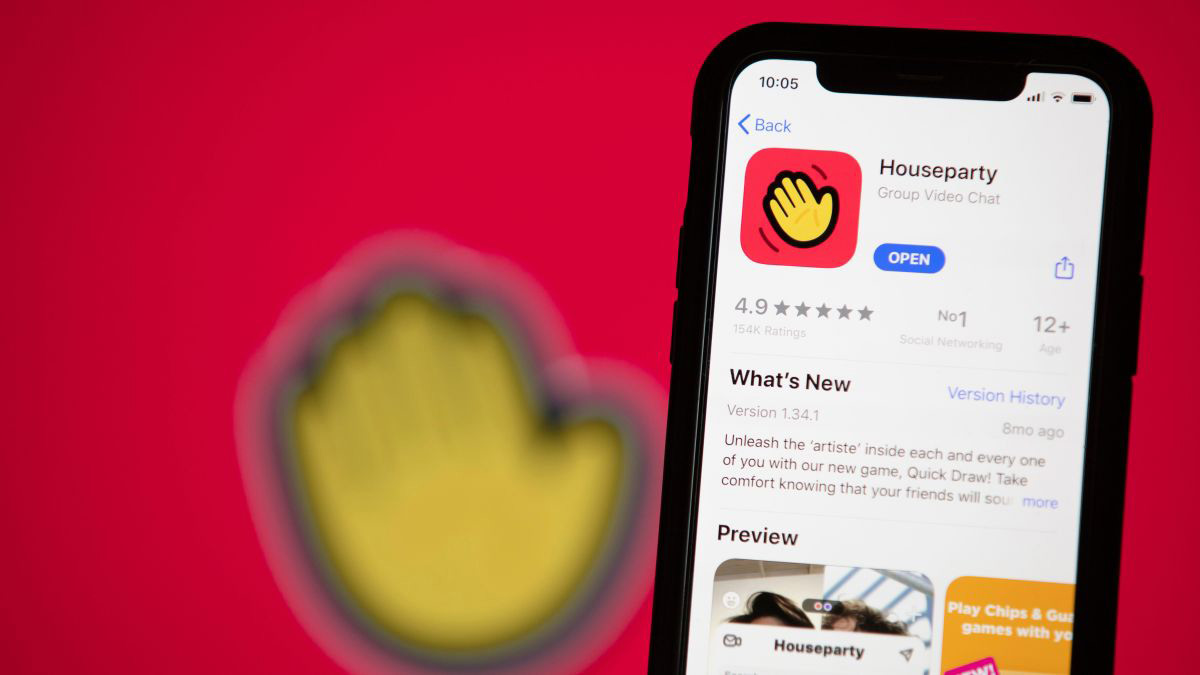برنامه Houseparty در واقع یک اپلیکیشن شبکه اجتماعی برای چت و گفتگوی تصویری با دوستان و اعضای خانواده است که برای آیفون های اپل، گوشی های هوشمند اندرویدی و مک ها منتشر شده است. این برنامه در بین کاربران سیستم عامل iOS طرفداران زیادی و مخصوصا از زمانی که ویروس کرونا به صورت پاندمی در سراسر جهان شیوع پیدا کرده است محبوبیت بسیار زیادی پیدا کرده است. هاوس پارتی یکی از برنامه های تماس ویدئویی فان است که هر هفته بیش از 2 میلیون کاربر این برنامه را دانلود می کنند. اگر می خواهید در مورد این برنامه و نحوه استفاده از آن روی گوشی های آیفون و آیپد اطلاعات بیشتری کسب کنید با ما تا انتهای این مقاله همراه باشید.
برنامه Houseparty چیست؟
اپلیکیشن هاوس پارتی یک پلت فرم اجتماعی برای تماس تصویری چهره به چهره رایگان و راحت است که امکان برقراری مکالمه تصویری با هفت نفر دیگر (با خود شما هشت نفر) را فراهم می کند. زمانی که برنامه را روی دستگاه خود باز می کنید، و وقتی دوستان و یا اعضای خانواده شما در منزل هستند، این برنامه به شما هشدار می دهد که می توانید با آنها تماس بگیرید و مکالمه تصویری را برقرار کنید و در واقع به House بروید و Party را برگزار کنید. در حین پارتی هر زمان که خواستید می توانید از هاوس خارج شوید و تا زمانی که پارتی برقرار است وارد خانه شوید.یکی از ویژگی های مهم این برنامه که کاربران از آن استقبال می کنند امکان بازی کردن با دوستان خود است. این برنامه تماس ویدیویی در ردیف اپلیکیشن های Skype،Zoom و مانند اینهاست و در سال 2019 توسط شرکت Epic Games که سازنده بازی های بسیار متعددی برای دستگاه های هوشمند است خریداری شده است. بازی هایی از جمله Pictionary و Heads-up که رایگان هستند در این برنامه گنجانده شده اند.برنامه، امکان برقراری تماس ویدئویی را در دو حالت Locked (قفل شده) یا Open (باز) را فراهم می کند. اتاق هایی که باز هستند، برای هر شخصی در دسترس هستند و می توانند وارد آن شوند، و اتاق های قفل شده در واقع یک اتاق و محیط خصوصی است که تنها افراد دعوت شده به پارتی میتوانند با یکدیگر گفتگو کنند. برای پیوستن به یک اتاق قفل شده، کاربر می تواند از طریق Waving درخواست کنید، اما ساکنان آن اتاق مجبور نیستند که حتماً موافقت کنند. با رزایران همراه باشید.
1- برنامه هاوس پارتی در آیفون و آیپد خود را باز کنید.
آیکن این برنامه به شکل یک فنجان قرمز رنگ است که زیر آن عبارت Houseparty درج شده است. این برنامه را می توانید در صفحه اصلی گوشی خود پیدا کنید.
اگر تا کنون برنامه هاوس پارتی را نصب نکرده اید، می توانید براحتی و با مراجعه به اپ استور این برنامه را به صورت رایگان دانلود و روی گوشی خود نصب کنید.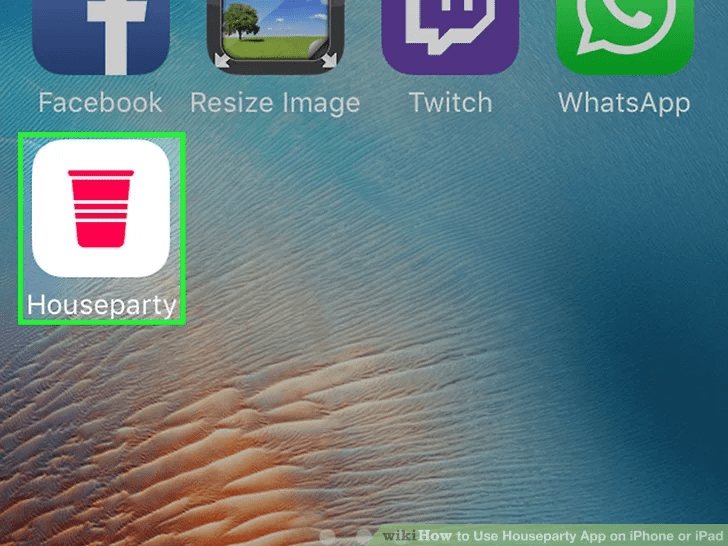
برنامه هاوس پارتی در آیفون و آیپد خود را باز کنید
2- وارد برنامه شوید.
برای ورود به برنامه باید حساب کاربری داشته باشید. پس از اجرای برنامه باید حساب کاربری بسازید و وارد سیستم شوید. نحوه ایجاد حساب کاربری به صورت زیر است:
- روی گزینه Sign Up ضربه بزنید.
- نام و آدرس ایمیل خود را وارد کنید.
- یک کلمه عبور بسازید.
- اگر مایل باشید می توانید برای پروفایل خود یک عکس بگذاری، روی قسمت مربوط به عکس پروفایل در بالای صفحه ضربه بزنید، سپس عکس مورد نظر خود را انتخاب کنید.
- روی گزینه Next ضربه بزنید.
- شماره تلفن خود را وارد کنید تا هاوس پارتی بتواند برای شما یک کد تاییدیه ارسال کند.
- هر زمان که کد را دریافت کردید آن را در قسمت خواسته شده وارد کنید.
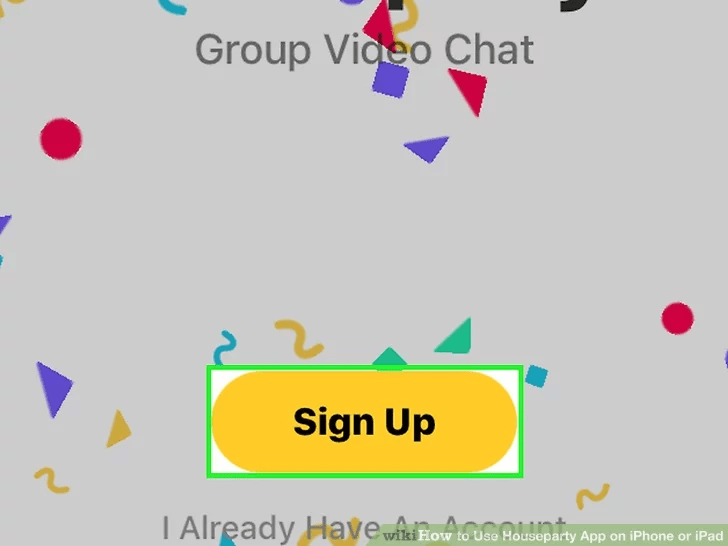
وارد برنامه هاوس پارتی شوید
3- دوستان خود را در هاوس پارتی پیدا کنید.
هاوس پارتی از شما می خواهد که با مخاطبان ذخیره شده در دستگاه آیفون خود (و دوستان فیس بوک) لینک شوید و در واقع یک همگام سازی بین مخاطبان صورت گیرد. دستورات روی صفحه را دنبال کنید تا دوستان و مخاطبین خود را به برنامه اضافه کنید و در صورتی که مایل به این کار نبودید می توانید روی گزینه Skip در بالا گوشه راست صفحه ضربه بزنید.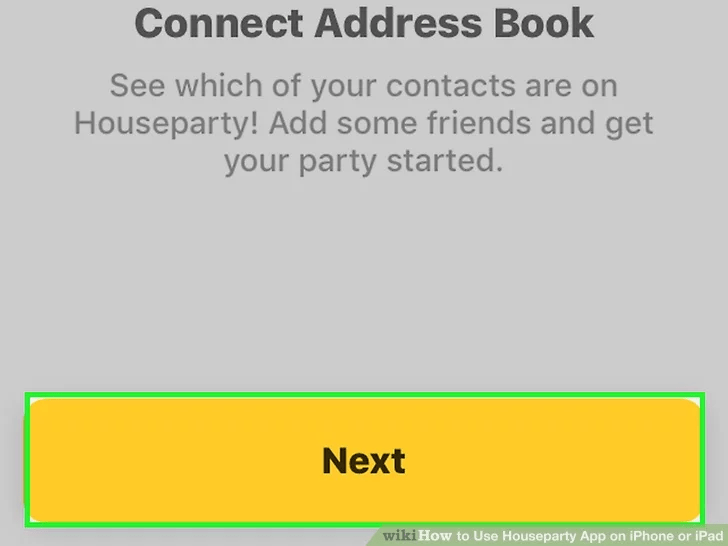
دوستان خود را در هاوس پارتی پیدا کنید
4- روی گزینه Copy Partycode ضربه بزنید.
این گزینه یک دکمه ارغوانی رنگ در پایین صفحه است. پارتی کد شما، که کمک می کند دوستان خود را در هاوس پارتی پیدا کنید، اکنون در کلیپ بورد دستگاه شما ذخیره شده است.
یک ایده جالب برای دسترسی راحت تر به پارتی کد این است که ان را در برنامه Notes گوشی خود یادداشت کنید.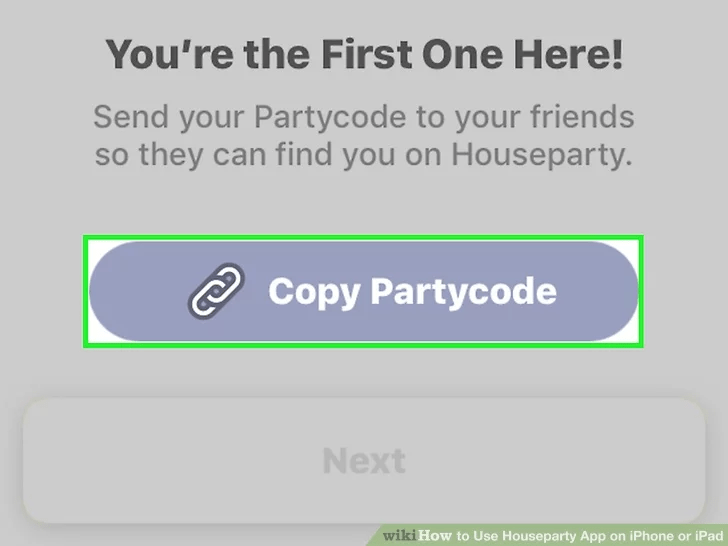
روی گزینه Copy Partycode ضربه بزنید
5- روی گزینه Next ضربه بزنید.
با ضربه روی این گزینه به مرحله بعدی بروید. این یک دکمه زرد رنگ است که در پایین صفحه قرار دارد.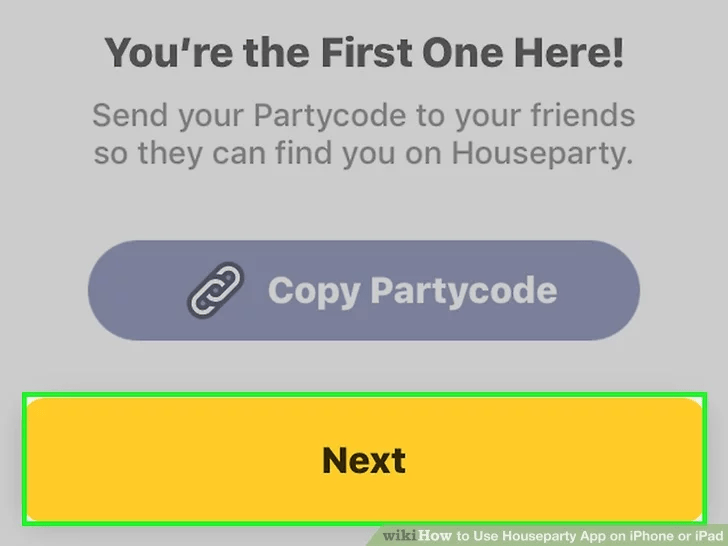
روی گزینه Next ضربه بزنید
6- اولویت ها و دسترسی های مجاز خود را انتخاب کنید.
در این مرحله چند گزینه مربوط به دسترسی به دوربین و میکروفن، هشدار و نشان دادن موقعیت جغرافیایی وجود دارد که با فعال کردن آنها به مخاطب و اعضای شرکت کننده در پارتی و در اتاق گفتگو این اجازه را می دهید که هم صدای شما و هم تصویر شما را ببینند و اینکه هر زمان که کسی می خواهد وارد اتاق مکالمه شود، هشدار داده می شود، این گزینه ها اختیاری هستند اما گزینه (فعال کردن موقعیت جغرافیایی) اختیاری نیست.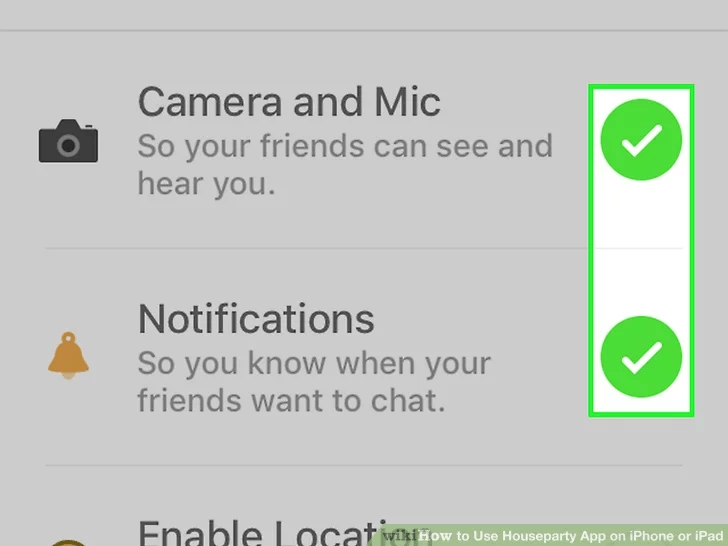
اولویت ها و دسترسی های مجاز خود را انتخاب کنید
7- روی گزینه Next ضربه بزنید.
هاوس پارتی اکنون تنظیم شده و آماده استفاده است. با ضربه روی این گزینه، به صفحه اصلی برنامه بروید.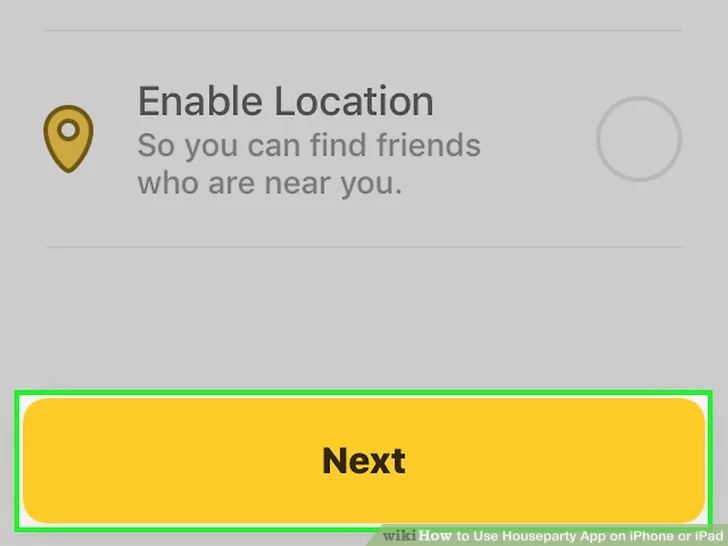
روی گزینه Next ضربه بزنید
8- برنامه هاوس پارتی در آیفون و آیپد خود را باز کنید.
آیکن این برنامه به شکل یک فنجان قرمز رنگ است که زیر آن عبارت Houseparty درج شده است. این برنامه را می توانید در صفحه اصلی گوشی خود پیدا کنید. وقتی که برنامه را باز کنید، فهرستی از دوستان آنلاین شما ظاهر خواهند شدند.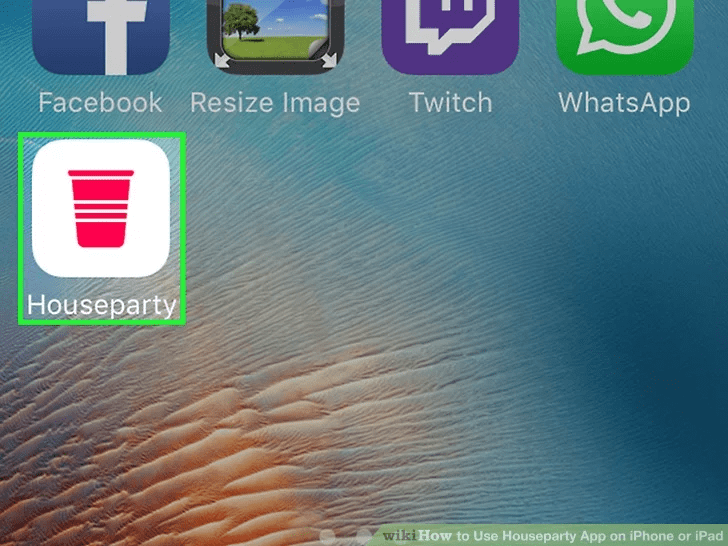
برنامه هاوس پارتی در آیفون و آیپد خود را باز کنید
9- روی علامت دست در کنار شخصی که می خواهید با او مکالمه داشته باشید ضربه بزنید.
این علامت که به شکل دست در حال سلام کردن است در سمت راست نام دوست و مخاطب شما دیده می شود. با ضربه روی این علامت، به مخاطب شما هشدار داده می شود که شما آماده چت کردن هستید.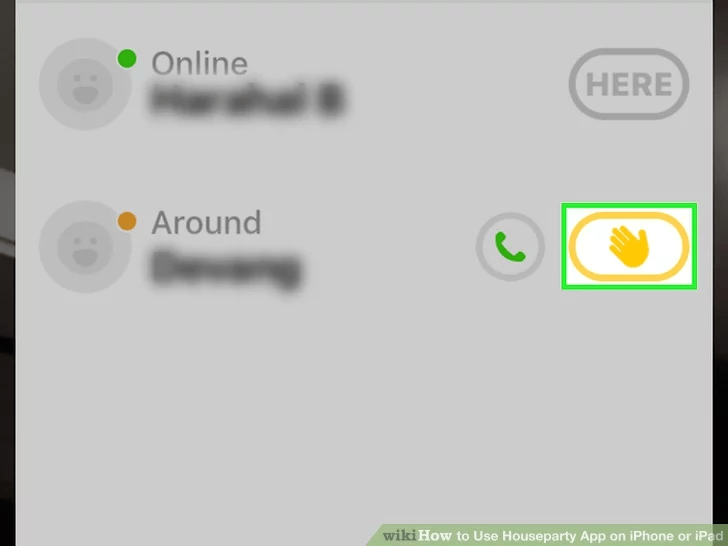
روی علامت دست در کنار شخصی که می خواهید با او مکالمه داشته باشید ضربه بزنید
10- روی گزینه Join در کنار نام دوست و مخاطب مورد نظر خود ضربه بزنید.
با ضربه روی این گزینه که به معنای پیوستن به مکالمه است، شما مخاطب و دوست خود را وارد اتاق گفتگو می کنید. اکنون صفحه برنامه بین هر دو شما تقسیم می شود.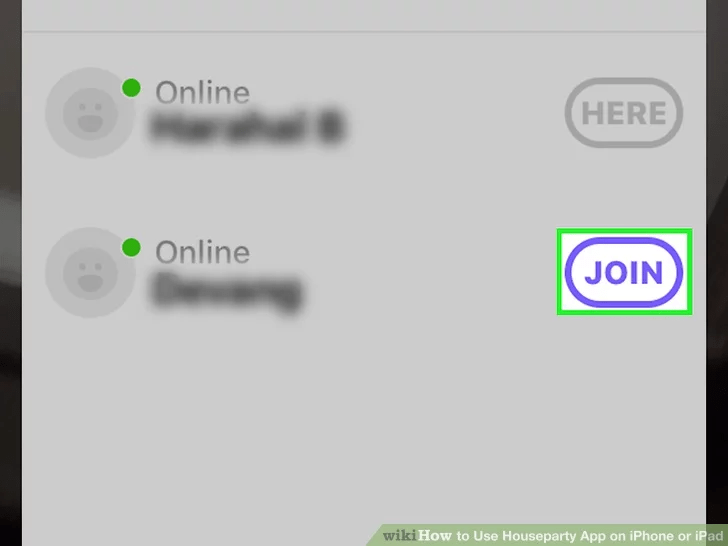
روی گزینه Join در کنار نام دوست و مخاطب مورد نظر خود ضربه بزنید
11- سایر دوستان خود را به مکالمه و پیوستن به اتاق دعوت کنید.
وقتی که توانستید حداقل با یکی از دوستان و مخاطبین خود تماس برقرار کنید، اکنون می توانید افراد دیگری را به مکالمه و پیوستن به اتاق دعوت کنید.
- روی پروفایل شخصی که با علامت «به اضافه» در بالا سمت راست صفحه دیده می شود ضربه بزنید. با ضربه روی پروفایل شخص، پیام جدید حاوی یک لینک دعوت به مکالمه فعلی برای ارسال آماده می شود.
- مخاطبی که دوست دارید این لینک دعوت را برای او ارسال کنید را انتخاب کنید.
- پیام را ارسال کنید.
- وقتی که مخاطب شما این پیام را دریافت می کند، می تواند روی لینک دعوت ضربه بزند تا پنجره مکالمه تصویری باز شود. صفحه فید ویدئو آنها روی صفحه هر یک از اعضای شرکت کننده در مکالمه ظاهر می شود.
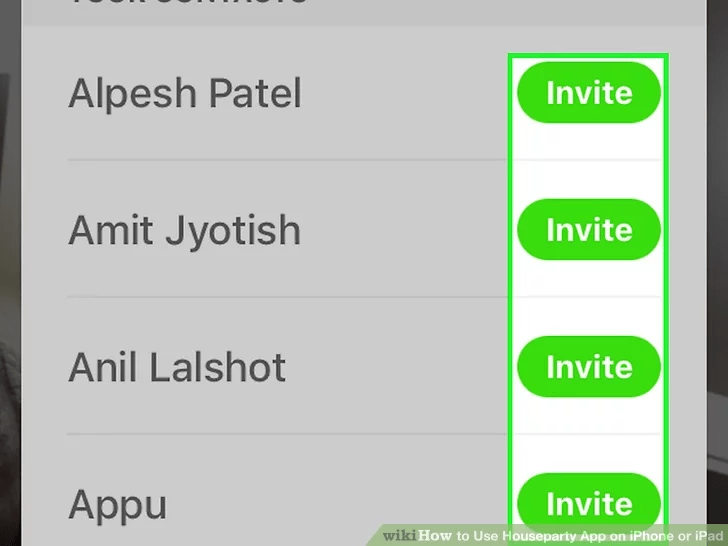
سایر دوستان خود را به مکالمه و پیوستن به اتاق دعوت کنید
12- مکالمه تصویری را قفل کنید ( این مرحله اختیاری است)
اگر نمی خواهید مخاطب و یا افراد دیگری به اتاق گفتگوی شما وارد شوند، از ویژگی قفل این برنامه استفاده کنید:
- روی گزینه سه نقطه عمودی در پایین سمت چپ صفحه ضربه بزنید.
- روی گزینه Lock the Room ضربه بزنید و اتاق گفتگو را قفل کنید.

مکالمه تصویری را قفل کنید ( این مرحله اختیاری است)